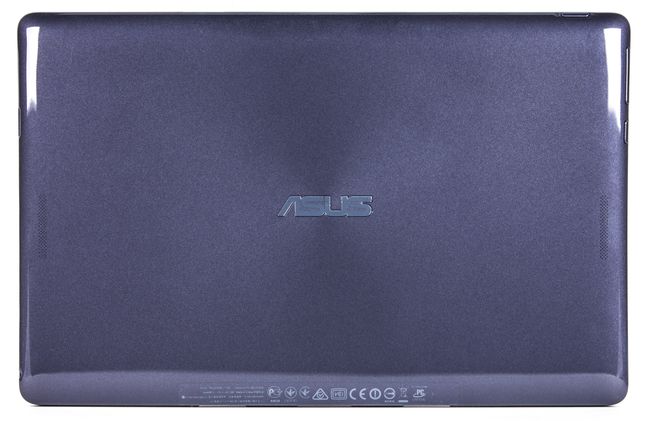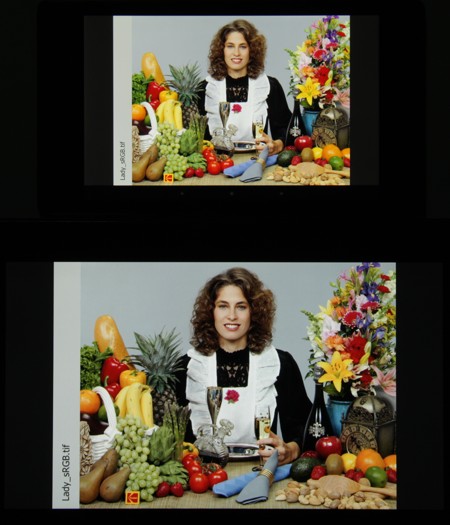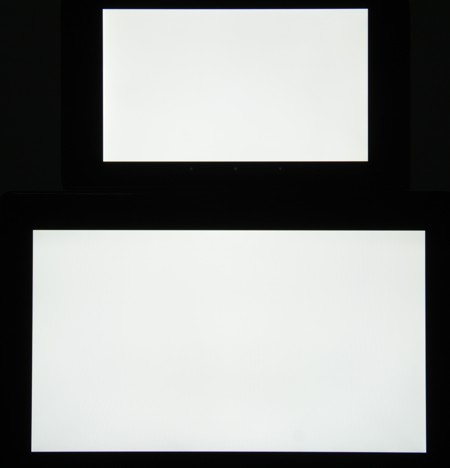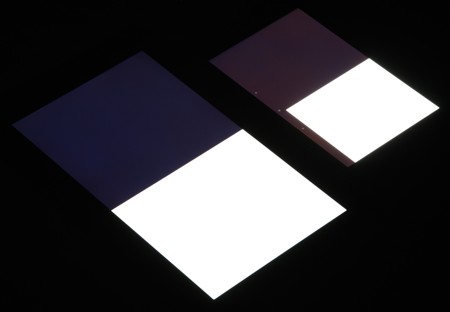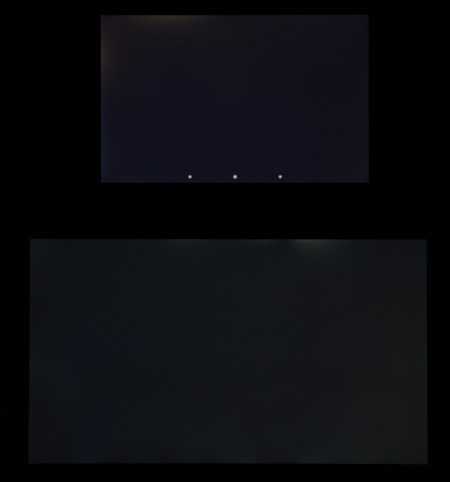- Технические характеристики и сравнение с конкурентами
- Планшет: корпус, экран, эргономика
- Экран
- Звук
- Док-станция
- Работа и производительность
- Автономность
- Плюсы, минусы, рекомендации
- Субъективный опыт использования
Этот планшет был мне в первую очередь интересен из-за платформы — в нем используется новое поколение Intel Atom Z с архитектурой Silvermont. Intel очень сильно переработала внутреннюю архитектуру (подробнее в нашем обзоре) и сумела добиться большого роста производительности — в два-три раза (подробнее в нашем обзоре).
Но самое главное — на новом поколении платформы система Windows 8 стала очень отзывчивой, пропали раздражающие подтормаживания и подвисания интерфейса. Это во многом предопределило положительное отношение к планшету — в сравнении-то с представителями предыдущего поколения.
У T100TA есть две важные особенности, о которых нужно сказать перед обзором. Во-первых, это относительно недорогое решение, ориентированное на нетребовательных пользователей, не готовых переплачивать. И которые поэтому готовы мириться с особенностями дешевых решений — соответствующим внешним видом, отсутствием некоторых возможностей и пр.
Во-вторых, производитель предлагает воспринимать T100TA не как домашний развлекательный планшет (каковыми являются любые решения на iOS или Android), а как аналог нетбука, т. е. универсального устройства с Windows, способного удовлетворить все простые сценарии работы нетребовательного домашнего пользователя. Для чего в комплекте обязательно идет док с клавиатурой, после установки в который планшет трогательно напоминает старый добрый нетбук. В общем, T100TA планируется не как дополнение к домашнему компьютеру или ноутбуку, а как его замена. Благо, полноценная Windows 8 на Asus T100TA пользователя никак не ограничивает.
Технические характеристики и сравнение с конкурентами
Посмотрим на технические спецификации.
| Asus T100TA | |
| Операционная система | Windows 8 Pro 32-битная |
| Процессор и чипсет | Intel Atom Z3740 (1,33/1,86 ГГц) |
| Оперативная память | 2 ГБ |
| Экран | 10,1 дюйма, 16:9, 1366×768, IPS, глянцевый |
| Видеосистема | Intel HD Graphics (упрощенное ядро HD2500) |
| Аудио | SRS Audio Стереодинамики |
| Хранение данных | 32 либо 64 ГБ eMMCВозможность расширения с помощью карт microSD |
| Беспроводные сети |
|
| Размеры и вес | с доком: 264×171×23 мм, вес 1080 гбез дока: 263×171×13 мм, вес 570 г |
| Камера и микрофоны | Фронтальная камера, микрофон |
| Питание | Батарея 31 Вт·чБП Asus, 5 В/2 А, USB; кабель USB—Micro-USB |
| Разъемы и порты |
|
Дополнительно: док с клавиатурой, тачпадом, одним портом USB 3.0.
Также стоит отметить, что в подарок к планшету идет лицензия на MS Office 2013 (для дома и учебы). А вот сотовый модем отсутствует даже в виде опции.
Более подробно о спецификациях и особенностях платформы можно почитатьв нашем общем обзоре.
Также давайте кратко сравним основные технические характеристики Asus T100TA в сравнении с современными лидерами рынка — просто чтобы понять, как он смотрится в сравнении. Для этого мы взяли Microsoft Surface Pro 2 — рабочий планшет Microsoft, а также iPad Air и Samsung Galaxy Note 10.1 2014.
| Asus T100TA | Microsoft Surface Pro 2 | iPad Air | Samsung Galaxy Note 10.1 (2014 Edition) | |
| Экран | IPS, 10,1″, 1366×768 (155 ppi) | IPS, 10,6″, 1920×1080 (208 ppi) | IPS, 9,7″, 2048×1536 (264 ppi) | PLS, 10,1″, 2560×1600 (299 ppi) |
| SoC (процессор) | Intel Atom Z3740 (1,33/1,86 ГГц) | Intel Core i5-4200U @1,6 ГГц / 4300U @1,9 ГГц (2 ядра, 4 потока, 64 бита, Haswell) | Apple A7 1,3 ГГц (2 ядра, 64 бита, архитектура Cyclone, основанная на ARMv8) | Qualcomm Snapdragon 800 @2,3 ГГц (4 ядра Krait 400) / Samsung Exynos 5 Octa (4+4 ядра) |
| Графический процессор | Intel HD Graphics | Intel HD Graphics 4400 | PowerVR G6430 | Adreno 330 / Mali-T628 MP6 |
| Флэш-память | 32/64 ГБ eMMC, +500 ГБ в доке | от 64 до 512 ГБ | от 16 до 128 ГБ | от 16 до 64 ГБ |
| Разъемы | Micro-USB (зарядка + подключение внешних устройств), Micro-HDMI, док-коннектор, разъем 3,5 мм для наушников | док-коннектор, USB 3.0, Mini DisplayPort, разъем 3,5 мм для наушников | док-коннектор Lightning, разъем 3,5 мм для наушников | Micro-USB (с поддержкой OTG), разъем 3,5 мм для наушников |
| Поддержка карт памяти | microSD | microSD | нет | microSD |
| Оперативная память | 2 ГБ | 4/8 ГБ | 1 ГБ | 3 ГБ |
| Камеры | фронтальная (1,2 Мп; съемка видео 720р) | тыловая (1,2 Мп; съемка видео 720р) и фронтальная (1,2 Мп; съемка видео 720р) | тыловая (5 Мп, съемка видео 1080р) и фронтальная (1,2 Мп, видео 720р по FaceTime) | тыловая (8 Мп; съемка видео 1080р) и фронтальная (2 Мп, передача видео 1080р) |
| Интернет | Wi-Fi | Wi-Fi | Wi-Fi (опционально — 3G, а также 4G LTE без поддержки российских сетей) | Wi-Fi + 3G (опционально LTE) |
| Емкость батареи (мА·ч) | Н/Д (8378) | 8220 | 8827 | 8220 |
| Операционная система | Microsoft Windows 8.1 | Microsoft Windows 8.1 Pro | Apple iOS 7.0 | Google Android 4.3 |
| Габариты (мм)* | 263×171×13, | 275×173×13,5 | 240×170×7,5 | 243×171×7,9 |
| Масса (г) | 570 | 900 | 469 | 544 |
| Средняя цена (за версию с 64 ГБ) | T-10582154 | T-10516343 | T-10548620 | T-10498126 |
| Предложения Asus T100TA | L-10582154-10 | |||
В общем, по большинству абстрактных технических характеристик планшет выглядит, мягко говоря, середнячком. Другой вопрос, что технические характеристики хорошо бы оценивать с учетом цены и программной платформы.
Планшет: корпус, экран, эргономика
Корпус
Для T100TA в Asus выбрали диагональ экрана 10,1 дюйм — то ли чтобы выделить его в ряду более дорогих и более функциональных планшетов, экраны у которых практически всегда 11,6 дюйма, то ли в память о нетбуках. Кстати, вполне вероятно, что за счет этого он получился дешевле. Корпус для этой диагонали немного великоват (это видно по толщине рамок вокруг экрана), но это нормально для недорогих решений. По толщине корпус не рекордсмен, но я бы не стал обращать на это большое внимание — в руках он лежит удобно.
Корпус планшета полностью пластиковый, темно-серого цвета под «металлик» (т. е. с искорками). Оттенок панели красивый, мне понравился (на фото он немного высветлен, чтобы было видно текстуру. В реальности планшет темнее). На задней крышке сделана традиционная для Asus текстура — частые концентрические круги, расходящиеся от логотипа. Но сверху крышка залита лаком, и текстура практически незаметна — только если приглядываться под ярким светом (или если в ней отражается источник света). Лаковая крышка собирает отпечатки пальцев, но при таком цвете корпуса они малозаметны. Что крышка заляпана, можно увидеть только если специально присматриваться и только на бликах от источника света.
Спереди планшет полностью черный и глянцевый — все передняя панель закрыта стеклом тачскрина. У T100TA довольно толстые рамки — почти 2 см сверху и снизу, чуть меньше по бокам.
Пластиковый корпус играет под руками, если его сжать. Док в этом плане еще хуже. Впрочем, оценивать надежность таким образом сложно: кто-то пишет, что планшет без проблем переживал жесткие падения, у кого-то треснул экран… но каждое падение — сугубо индивидуально.
Вес планшета составляет 570 грамм. Это где-то на 100 грамм меньше, чем у первых iPad (до Air, который заметно легче). На мой вкус, планшет с таким весом комфортно держать в руках даже в течение относительно долгого времени.
В общем, если говорить об «уровне» дизайна, то да, T100TA выглядит скорее как бюджетное решение. По дизайну и материалам видно, что планшет недорогой, но при этом смотрится он неплохо. Мне не понравилась глянцевая крышка, но я вообще не люблю глянец. В эксплуатации планшет удобен.
Разъемы
Посмотрим на управление и возможности расширения.
На верхней грани слева расположена кнопка питания. Как правило, при работе планшет держишь именно левой рукой и именно сверху (так он меньше норовит выкрутиться из руки). При этом кнопка оказывается под указательным пальцем. Работать с ней очень удобно.
Рядом с кнопкой — маленький диод. Его хорошо видно, если планшет в доке с закрытой крышкой, но при работе вы его не увидите — он светит вверх и назад. Диод горит красным при зарядке, белым — когда планшет подключен к сети и заряжен. Когда планшет не подключен к сети — диод не горит.
На левой грани — традиционная для планшетов качелька регулировки громкости, а под ней еще одна кнопка. Практически у всех планшетов эта кнопка отключает режим автоматического поворота экрана, но здесь, как оказалось — это кнопка «Домой». Догадаться невозможно, можно только выяснить экспериментально. Для всех, кого я просил оценить планшет, найти кнопку «Домой» стало большой проблемой.
На правой грани вверху находится слот microSD. Причем заявлена совместимость и с картами большого объема формата SDXC. Вставленная карточка заметно торчит из слота, и ее острая грань режет ладонь, если держать планшет за это место. В общем, держать ее там постоянно неудобно. Также иногда встречается проблема с воспроизведением фильмов с карточки (подтормаживания), это следствие некорректной совместной работы обновлений Windows. Подробнее — здесь.
Ниже — разъем Micro-USB, через который планшет заряжается. Но он может работать и как OTG, т. е. к нему можно подключить переходник на USB и подключать любую периферию. Только нужно помнить, что если потребление у устройства большое (например, у портативного жесткого диска), то оно может и не запуститься.
О чем не пишут в обзорах
У Asus T100 есть неприятная особенность: планшет нормально заряжается только от комплектного блока питания, несмотря на то, что для зарядки используется распространенный порт Micro-USB. Суть проблемы вот в чем: некоторые производители перемыкают рабочие линии в БП или кабеле для того, чтобы устройство могло определить, когда подключено к зарядному устройству, а когда — к компьютеру. В последнем случае планшет ограничивает ток зарядки величиной 500 мА (как на портах USB компьютера). Соответственно, в выключенном состоянии он заряжается очень-очень медленно, а если планшет работает, то этой энергии ему не хватает, и он начинает опустошать еще и собственную батарею. Делается это якобы для обеспечения защиты устройства, но в реальности они этим только подставляют своих пользователей: в лучшем случае им придется таскать с собой кучу БП вместо одного, в худшем — они останутся один на один с разряженным устройством и без зарядки. Это стоит учитывать и брать с планшетом «родную» зарядку. Не надейтесь, что найдете зарядку в гостях!
Ниже находится разъем Micro-HDMI, который позволяет выводить видеосигнал на внешнее устройство. Это может быть полезно и при работе (подключив большой монитор, получите практически полноценный десктоп), и при отдыхе (вывести фильм на телевизор по HDMI).
Наконец, совсем рядом с нижней гранью панели находится разъем для наушников. По нему тоже встречается немало замечаний — например, что при подключении гарнитуры звук на нее переключается не с первого раза (т. е. надо вытащить и воткнуть еще раз) либо звук вообще может пропасть до перезагрузки планшета.
Итак, большая часть разъемов расположена справа внизу. Обычно мы держим планшет двумя способами. Либо слева сверху (если нужно работать с экраном), но долго его так неудобно держать — он норовит выкрутиться из руки из-за появляющегося длинного рычага. Либо двумя руками за бока снизу (и работать большими пальцами) — но в этом случае если хотя бы один разъем занят штекером, то справа его держать крайне неудобно, практически невозможно. Кстати, при вставленных штекерах (особенно наушниках) планшет пытается вывернуться из левой руки особенно активно. Поэтому производители стараются выносить разъем наушников либо в верхнюю часть боковой грани, либо на верхнюю грань.
На дне — две щели для направляющих петельного узла и многофункциональный разъем для подключения клавиатуры. Можно ли осуществлять через него зарядку — я не знаю. Предположу, что нельзя. Кстати, фирменная зарядка Asus с плоским разъемом (использовалась в первых планшетах Transformer) к нему не подходит.
Экран
Технические параметры экрана:
| Параметры экрана | Asus T100TA |
| Диагональ экрана | 10,1 дюйма |
| Разрешение экрана | 1366×768 точек, 16:9 |
| Тип матрицы | IPS, глянцевая |
Большинство современных планшетов на Windows имеют диагональ 11,6 дюймов. В сравнении с ними T100TA кажется заметно меньше. Размеры экрана где-то эквивалентны iPad (Экран T100TA где-то на полтора сантиметра длинее по горизонтали и короче — по вертикали), но у iPad экран квадратный, и разница хорошо видна.
Из-за соотношения сторон 16:9 планшет получается вытянутым, и его не всегда удобно держать одной рукой (особенно это заметно на более крупных 11-дюймовых планшетах). В качестве преимущества всегда указывают возможность смотреть фильмы без черных полос сверху и снизу. В Windows 8.1 появилось еще одно преимущество: два приложения в новом интерфейсе могут вставать рядом, и для этого широкий экран смотрится куда удобнее.
Анализ объективных характеристик экрана (автор: Алексей Кудрявцев)
Лицевая поверхность экрана выполнена в виде стеклянной пластины с зеркально-гладкой поверхностью, устойчивой к появлению царапин. Судя по отражению объектов, есть какой-то антибликовый фильтр, который по снижению яркости отражения хуже, чем у Google Nexus 7 (2013) (далее мы сравниваем именно с ним). Поверхность самой матрицы под стеклом слегка матовая, поэтому экран отражает как прямые источники света (внешней поверхностью), так и рассеянный свет (поверхностью матрицы), это уменьшает читаемость в условиях сильной внешней засветки. Для наглядности приведем фотографии, на которых в выключенных экранах обоих планшетов отражается белая поверхность (Asus Transformer Book T100 — слева, далее их можно различать по размеру):
Серая поверхность экрана T100 против почти черного экрана Nexus 7 подтверждает написанное выше. Вообще ставить матрицы с матовой поверхностью в устройства с внешним стеклом выглядит как издевательство над здравым смыслом и пользователем. Отражение в экране двоится, что предполагает наличие воздушной прослойки между поверхностью матрицы и внешним стеклом. На внешней поверхности экрана есть специальное олеофобное (жироотталкивающее) покрытие (менее эффективное, чем у Nexus 7), поэтому следы от пальцев удаляются легче, а появляются с меньшей скоростью, чем в случае обычного стекла.
При ручном управлении яркостью ее максимальное значение составило порядка 220 кд/м² (но один раз удалось зафиксировать и 240 кд/м²), а минимальное — 9 кд/м². Максимальное значение низкое, и, учитывая слабые антибликовые свойства и легкую матовость поверхности матрицы, при ярком дневном свете изображение на экране будет плохо различимым. В полной темноте яркость можно понизить до комфортного уровня. Есть автоматическая регулировка яркости по датчику освещенности (находится справа от фронтальной камеры). В автоматическом режиме при изменении внешних условий освещенности яркость экрана как повышается, так и понижается. Работа этой функции зависит от положения регулировки яркости. Если он на 100%, то в полной темноте функция автояркости уменьшает яркость до 112 кд/м² (можно было и ниже), в условиях освещенного искусственным светом офиса (примерно 400 лк) устанавливает на 220 кд/м² (в самый раз), в очень ярком окружении (соответствует освещению ясным днем вне помещения, но без прямого солнечного света — 20000 лк или немного больше) повышает до максимума, то есть до тех же 220 кд/м². Если он на 50%, то яркость экрана для трех условий, указанных выше, следующая: 60, 190 и 190 кд/м². Если при включенной автоматической подстройке яркости регулятор яркости установлен на 0, то яркость всегда остается на минимальном (9 кд/м²) значении. В итоге функция автоподстройки яркости как-то работает, однако с такой низкой максимальной яркостью толку от нее все равно немного, но хотя бы в полной темноте яркость автоматически понижается, что экономит энергию и повышает комфортность. На яркости вплоть до 50% (по ползунку, по датчику — порядка 110 кд/м2) нет никакой значимой модуляции подсветки. На яркости 25% и ниже модуляция подсветки присутствует в виде прямоугольных импульсов со 100% амплитудой и частотой 250 Гц. Такую модуляцию уже в принципе можно заметить и она как-то может сказываться на комфорте работы с этим устройством, но критичного ничего в этом нет, так как типичная яркость, на которой будут использовать устройство, скорее всего, будет выше той, на которой появляется модуляция.
В данном планшете используется матрица типа IPS. Микрофотографии демонстрируют типичную для IPS структуру субпикселей:

Для сравнения можно ознакомиться с галереей микрофотографий экранов, используемых в мобильной технике.
Экран имеет хорошие углы обзора без инвертирования оттенков и без значительного сдвига цветов даже при больших отклонениях взгляда от перпендикуляра к экрану. Для сравнения приведем фотографии, на которых на экраны Nexus 7 и тестируемого планшета выведены одинаковые изображения, при этом яркость обоих экранов установлена примерно на 200 кд/м². Перпендикулярно к экранам тестовая картинка:
Видно, что различия в цветопередаче невелики, но изображение на Asus (который не Nexus) чуть менее насыщенное (обратите внимание, например, на виноград и на бананы), впрочем, это единственный обоснованный вывод, который можно сделать по фотографии. И белое поле:
Отметим хорошую равномерность яркости и цветового тона. Теперь под углом примерно 45 градусов к плоскости и к стороне экрана:
Видно, что цвета не сильно изменились у обоих планшетов, но у Transformer Book яркость и контраст уменьшились в большей степени. Затем белое поле:
Яркость под углом у обоих планшетов заметно уменьшилась (как минимум в 5 раз, исходя из разницы в выдержке), но у T100 экран заметно темнее. Черное поле при отклонении по диагонали высветляется в средней степени и приобретает фиолетовый или красно-фиолетовый оттенок. Фотография с Nexus 7 для сравнения это показывает (яркость белых участков в перпендикулярном направлении у обоих планшетов одинаковая!):
И под другим углом:
При перпендикулярном взгляде равномерность черного поля средняя, так как по краю есть несколько участков с повышенной яркостью черного:
Контрастность (примерно в центре экрана) хорошая — около 960:1. Время отклика при переходе черный-белый-черный равно 30 мс (15 мс вкл. + 15 мс выкл.). Переход между полутонами серого 25% и 75% (по численному значению цвета) и обратно в сумме занимает 43 мс. Построенная по 32 точкам с равным интервалом по численному значению оттенка серого гамма-кривая не выявила завала ни в светах, ни в тенях. Показатель аппроксимирующей степенной функции равен 1,91, что ниже стандартного значения 2,2, при этом реальная гамма-кривая местами отклоняется от степенной зависимости:
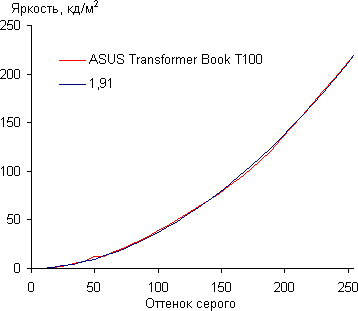
Из-за агрессивной и неотключаемой (да, производитель лучше знает, что нужно пользователю, хорошо хоть Google в случае Nexus 7 2013 проследила за качеством экрана) динамической подстройки яркости подсветки в соответствии с характером выводимого изображения полученная зависимость яркости от оттенка (гамма-кривая) не соответствует гамма-кривой статичного изображения, так как измерения проводились при последовательном выводе оттенков серого на весь экран. По этой причине, ряд тестов — определение контрастности и времени отклика, сравнение засветки черного под углами — мы проводили при выводе специальных шаблонов, а не однотонных полей во весь экран.
Цветовой охват уже, чем sRGB:
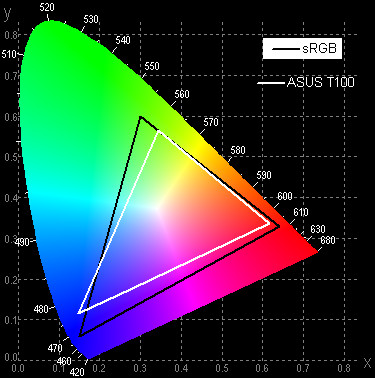
Видимо, светофильтры матрицы подмешивают компоненты друг к другу и/или спектр подсветки слабо дифференцирован по областям. Спектры это подтверждают:
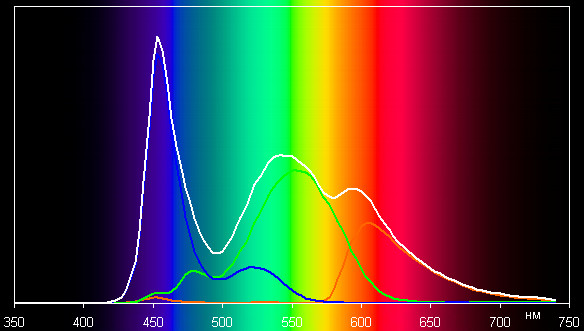
Данный прием позволяет увеличить яркость экрана при тех же затратах энергии на подсветку. В итоге цвета изображений — рисунков, фотографий и фильмов, — ориентированных на пространство sRGB (а таких подавляющее большинство), имеют немного уменьшенную насыщенность. Баланс оттенков на шкале серого неидеальный, так как цветовая температура близка к стандартным 6500 К, но отклонение от спектра абсолютно черного тела (ΔE) больше 10, что даже для потребительского устройства считается не очень хорошим показателем. Однако при этом цветовая температура и ΔE мало изменяются от оттенка к оттенку, что хорошо сказывается на визуальной оценке цветового баланса. (Темные области шкалы серого можно не учитывать, так как там баланс цветов не имеет большого значения, да и погрешность измерений цветовых характеристик на низкой яркости большая.)
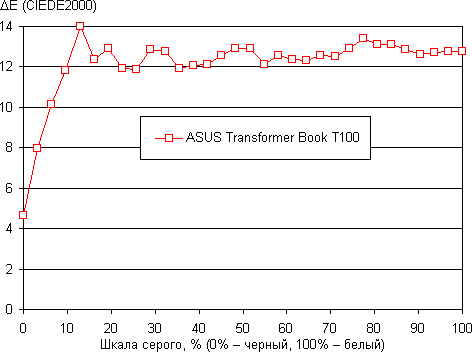

Максимальная яркость у данного экрана низкая, поверхность матрицы слегка матовая и антибликовые свойства слабые, в итоге комфортность использования ясным днем на улице будет очень низкой. Есть автоматическая регулировка яркости, которая даже как-то работает, и в принципе может избавить пользователя от необходимости вручную регулировать яркость. К достоинствам можно причислить отсутствие мерцания экрана хотя бы в основном рабочем диапазоне яркости, довольно высокий контраст и — при визуальной оценке — неплохой цветовой баланс. К существенным недостаткам (кроме низкой яркости) следующее: невысокую равномерность черного поля и узкий цветовой охват. Экран среднего качества.
Отметим, что планшет оснащен разъемом типа Micro-HDMI, что позволяет выводить изображение на внешнее устройство. Режимы традиционные для Windows: копия (клон), расширение десктопа (обычного, не плиточного), только на экран планшета или только на внешнее устройство. Разъем этот миниатюрный (у́же, чем Micro-USB), но имеет 19 контактов. Кабели HDMI для такого разъема, как правило, довольно жесткие, что при эксплуатации часто вызывает перекос штекера в гнезде и сбой в передаче изображения. В общем, эксплуатационные характеристики такого способа подключения к внешнему экрану крайне низкие. Использование разъема Micro-HDMI еще как-то оправданно в случае миниатюрных устройств типа телефонов, но в планшетах необходимо использовать более надежные варианты типа Mini-HDMI или даже полноразмерный вариант HDMI.
Субъективные впечатления от экрана (Сергей Корогод)
К относительным недостаткам экрана можно отнести невысокую максимальную яркость (230 нит). На улице, особенно ярким днем, вы ничего не увидите, да и для ярко освещенного летним солнцем помещения яркости может быть недостаточно (особенно в фильмах). Но если использовать ноутбук в квартире, то вы с этим недостатком скорее всего не столкнетесь никогда (большинство домашних ноутбуков до 2012 года имели такой же уровень максимальной яркости — и ничего). При этом на устройствах с высокой яркостью экрана ее приходится понижать для работы в помещениях. Впрочем, у T100TA есть автоматическая регулировка яркости.
Основной момент, на котором хотелось бы заострить внимание — это разрешение. Формально 1366×768 сегодня кажется «не круто», и многие обзорщики, привыкшие к топовым продуктам и топовым экранам, ставят это планшету в вину.
Действительно, высокое разрешение на экране планшета позволяет получить более приятную и комфортную для глаз картинку, в первую очередь — более четкие и округлые шрифты без «лесенок». Но даже если оставить за скобками то, что это совсем не топовый планшет, а также технические моменты (типа того, что экраны с бо́льшим разрешением потребляют больше энергии и больше нагружают графику), то остается вопрос масштабирования картинки.
У нового интерфейса Windows с этим проблем нет. А вот приложения под старый интерфейс (традиционный десктоп) зачастую работают хорошо только при 100% или близком масштабе. А дальше у них начинают разъезжаться элементы интерфейса, или шрифты с жестко заданными параметрами не масштабируются и становятся слишком мелкими. В этой ситуации чем меньше разрешение, тем меньше шанс неприятных сюрпризов. К тому же более крупные элементы интерфейса позволяют проще управлять интерфейсом.
В общем, из-за низкого разрешения мелкие шрифты выглядят менее аккуратно — со ступенчатыми гранями и немного замыленными (хотя заметят это только те, кто имеет топовые смартфоны и планшеты «уровня Retina») контурами. Но это относительный недостаток, простительный недорогому устройству. Зато не будет сложностей с масштабированием традиционного интерфейса Windows, что для меня, например, важнее.
Звук
Звук рассматривается, как одно из существенных достоинств Asus T100TA. И вполне заслуженно — звук относительно громкий и неплохой по параметрам для портативного устройства. Поговорить через интернет или посмотреть кино можно без проблем.
Док-станция
Одной из важных особенностей T100TA является док-станция. Она идет в комплекте и отказаться от нее не удастся. С другой стороны, T100TA с доком стоит дешевле, чем большинство планшетов на Windows без дока.
Самое важное в док-станции — сам факт ее наличия. Как мы уже говорили, если без дока планшет — это «вечером поваляться на диване, посидеть в интернете, посмотреть киношку», то с ним — это «полноценный ноутбук, только маленький и с не очень быстрым процессором». Но… как не быстрым? По скорости примерно на том же уровне или даже быстрее, чем у любых ноутбуков с диагональю 15,6 дюймов и стоимостью до 20-22 тысяч рублей, которые вы могли купить пару лет назад.
Конструкция
Док вполне ожидаемо сделан из пластика, хотя клавиатурная панель декорирована под текстутиророванный алюминий, тоже темно-серого цвета. В доке есть и клавиатура, и относительно большой для таких размеров корпуса тачпад (о них подробно поговорим чуть ниже).
Наконец, обращает на себя внимание большой поворотный узел. Установить планшет в док легко — достаточно примерно совместить его края с краями дока, и он сам пойдет по направляющим. Планшет защелкивается автоматически, чтобы освободить его, достаточно нажать на кнопку выброса — никакой возни с ползунками.
Плюсы и минусы
Вставив планшет в док, вы получите маленький симпатичный ноутбук, вызывающий ностальгические воспоминания о нетбуках Asus. Док также дополнительно защищает экран в закрытом состоянии — это может оказаться полезным в забитом до отказа чемодане, например. Кстати, на форумах часто встречаются нарекания, что планшет может просыпаться и при закрытой крышке, в этом случае сядет батарея. С этой проблемой я столкнулся лично.
Нужно понимать, что сочетание планшет+док всегда будет весить больше, чем аналогичный по характеристикам ноутбук. Здесь планшет весит порядка 580 грамм, док — порядка 530, что дает нам практически 1,1 кг. Думаю, аналогичный ноутбук весил бы 800-850 грамм. Впрочем, в реальности разница абсолютно некритична, тем более, что в руках вы наверняка будете держать только планшет. Изредка случается, что планшет теряет связь с доком (перестают работать клавиатура и тачпад).
У многих аналогичных устройств планшет оказывается самым тяжелым элементом и перевешивает всю конструкцию назад. В этом плане у Asus T100TA все отлично — на столе конструкция стоит очень устойчиво. Это происходит благодаря конструкции поворотного узла — при открытии его задняя часть уходит вниз и приподнимает заднюю часть дока вверх. Правда, у поворотного узла есть большой минус: экран открывается на очень небольшой угол, градусов 100-110, не больше. Из-за этого очень часто (если стол расположен низко относительно кресла) вы будете смотреть на экран сверху вниз, а это не всегда приятно. Если держать планшет в доке на коленях — ситуация еще хуже.
Есть спорное мнение, что было бы лучше, если бы в доке была вторая батарейка. С одной стороны — оно, конечно, запас карман не тянет. Но с другой стороны — док стал бы бы существенно тяжелее и стоил бы существенно дороже. А T100TA и так работает 8-9 часов, этого практически гарантированно хватит на полноценный день (если не сидеть с планшетом постоянно), а ночью есть достаточно времени, чтобы восстановить заряд. Так что вторая батарея вроде как не нужна.
Вот чего хотелось бы — так это возможности подключить зарядку к доку, тогда его можно было бы держать на столе постоянно, а планшет ставить в него на зарядку или если нужно что-то напечатать. Это гораздо удобнее, чем каждый раз втыкать зарядку в планшет.
О чем не пишут в обзорах — 2
В природе есть два варианта дока для Asus T100TA — обычный, который шел у нас, а также другой вариант, в котором есть установленный жесткий диск емкостью 500 ГБ. Это дает очень много интересных возможностей: организация резервных копий, хранение домашней коллекции фото и видео (учитывая, что внутренний накопитель небольшой — это актуально). С дополнительным диском T100TA гораздо удобнее использовать в качестве универсального ноутбука. К сожалению, в нашей версии дока диск установить невозможно.
Еще один заметный недостаток дока — на нем всего один разъем USB 3.0. Даже скажем так: на нем есть всего один разъем, и это USB 3.0. То есть можно подключить жесткий диск, флешку или мышку — и все. Ни видеовыхода, ни зарядки, ни хотя бы двух портов USB… Кстати, мышка вам пригодится. Вот об этом и поговорим.
Клавиатура и тачпад
Самое большое разочарование в T100TA — это отвратительные клавиатура и мышь на доке. По-моему, даже специально хуже сделать не получилось бы. Я приноровиться к ним так и не смог, а судя по отзывам — не я один. На этом фоне, кстати, удивляет позитивно-нейтральная реакция многих обзорщиков.
Итак, как же так получилось и в чем проблема? В попытке сэкономить место на клавиатурной панели, в Asus уменьшили вертикальный размер клавиш. Если вы уже привыкли печатать на других клавиатурах, то у вас наверняка выработался рефлекс, на каком расстоянии по вертикали клавиши находятся друг относительно друга. Поэтому на клавиатуре Asus T100TA вы гарантированно будете промахиваться по клавишам. Зачем так сделали — для меня загадка. Похожий планшет Asus, но на Android, имеет совершенно другой клавиатурный блок, и там этих проблем нет.
Впрочем, это не все претензии. У клавиатуры невнятное и «резиновое» нажатие, и вдобавок клавиатура еще и жесткая. А на десерт, вся поверхность дока под клавиатурой пружинит при печати (кстати, отмечают, что док с жестким диском этого недостатка лишен). В общем, печатать неудобно и неприятно. Поэтому если вы планируете много печатать, то рассчитывать на встроенную клавиатуру точно не стоит.
Не лучше ситуация и с тачпадом. Он и сам по себе работает как-то не очень хорошо, но самый ужас — это его кнопки. Это просто за гранью добра и зла. Прожать кнопку до нажатия тяжело, нажимать нужно глубоко (а ведь нажимаем на поверхность тачпада, он при этом чуть ли не горбом встает), нажатие происходит с ужасным жестким щелчком. Так еще и при нажатии вы обязательно сдвинете курсор, поэтому вряд ли получится щелкнуть мышкой там, где надо, с первого раза. А на десерт верхняя часть тачпада может оторваться и подняться вверх…
В общем, док — в теории штука хорошая, и в некоторых ситуациях серьезно добавляет удобства. Однако его реализация в данном случае - плохая. Встроенные клавиатура и тачпад неудовлетворительны и подойдут разве что совсем нетребовательным пользователям, которые печатают очень редко и мало (одно письмо в день или адрес в браузере). Но внешнюю мышку использовать придется обязательно, ибо тачпад — это форменное издевательство. Вот и пригодился единственный порт USB.
Работа и производительность
Представление о производительности платформы Bay Trail (архитектура Silvermont) в синтетических тестах, которые проводились как раз на этом планшете, можно составить на основе данных общего обзора.
В этом материале мы проводим исследование производительности в играх.
Исследование производительности в играх для ПК (Сергей Пахомов)
К сожалению, оценка производительности гибридного планшета Asus T100TA по нашей методике iXBT Notebook Benchmark v.1.0 оказалась невозможной. Большинство приложений методики являются 64-разрядными, и для ее работы требуется 64-битная версия операционной системы Windows 8 или Windows 8.1. Поэтому мы отказались от использования нашего бенчмарка iXBT Notebook Benchmark v.1.0.
В то же время, методика оценки производительности в играх iXBT Game Benchmark v.1.0 не требует обязательно 64-битной версии ОС, поэтому игровые тесты на планшете мы запустили.
Разумеется, и без тестов понятно, что производительности графического ядра планшета Asus TransformerBook T100 (процессора Intel Atom Z3740) для современных ПК-игр совершенно точно не хватит. Так что этим тестированием мы просто хотели подтвердить данный факт.
Итак, результаты тестирования Asus TransformerBook T100 в играх при разрешении экрана 1366×768 представлены в таблице:
| Asus T100TA | Максимальное качество | Минимальное качество | ||
| Среднее значение FPS | Минимальное значение FPS | Среднее значение FPS | Минимальное значение FPS | |
| Aliens vs Predator D3D11 Benchmark | 5,1 | — | 9,7 | — |
| Bioshock Infinite | 1,9 | 0,4 | 11,0 | 3,7 |
| World of Tanks | 10,1 | 1,0 | 17,4 | 1,0 |
| Metro: LL | 1,02 | 0,6 | 6,1 | 2,0 |
В данной таблице не хватает двух игр, которые мы используем в тестировании ноутбуков — Grid 2 и Hitman: Absolution. Увы, эти игры хотя и устанавливаются, но не запускаются даже при настройках на минимальное качество.
Как видно по результатам тестирования, даже при настройках игр на минимальное качество Asus TransformerBook T100 не позволяет комфортно играть ни в одну игру. Ну а в режиме настройки на максимальное качество воспроизведение игровых тестов скорее напоминает слайд-шоу.
Для сравнения — результаты Toshiba Portege Z30, который мы только что тестировали. В нем установлен высокоинтегрированный вариант процессора Intel Core i5-4200U, в котором используется графика Intel HD Graphics 4400. Но надо учитывать, что из-за разных алгоритмов Turbo Boost сделать какой-либо вывод о том, на каких частотах 4200U работает в играх, сложно.
| Toshiba Portege Z30 | Максимальное качество | Минимальное качество | ||
| Среднее значение FPS | Минимальное значение FPS | Среднее значение FPS | Минимальное значение FPS | |
| Aliens vs Predator D3D11 Benchmark | 6,4 | — | 22,2 | — |
| Bioshock Infinite | 7,4 | 1,8 | 24,6 | 1,0 |
| World of Tanks | 17,7 | 5,0 | 41,8 | 21,0 |
| Metro: LL | 3,6 | 1,5 | 15,6 | 12,0 |
Итого, планшет Asus в играх примерно вдвое медленнее, чем Intel HD Graphics 4400, но даже на ноутбуке Toshiba более-менее нормально играть можно в единственную игру из нашего списка — World of Tanks. Скорее всего, пользователям планшета придется обращаться к более старым и более простым играм.
Субъективные заметки о производительности (Сергей Корогод)
Впрочем, это совершенно не означает, что «Asus T100 неприменим для игр». Мощные современные игры для ПК на нем действительно работать будут плохо. Но под ПК есть огромное количество относительно простых и нетребовательных казуальных игр. Есть старые игры для ПК, которым его производительности вполне хватит. Наконец, есть игры для нового интерфейса Windows, которые оптимизированы под устройства с низкой производительностью, и с ними T100 вполне справится. Так что полностью списывать его со счетов не стоит.
Если же возвращаться к оценке производительности в целом, то скорость работы планшета достаточна для нетребовательных домашних пользователей. Система не тормозит, отзывчивость на хорошем уровне. С кино проблем не должно быть, т. к. у нового Atom есть поддержка аппаратных декодеров, включая Intel Qsync. Фильм Full HD с включенным аппаратным декодером идет плавно, уровень загрузки процессора невысокий (10-20%, не больше). И это, наверное, все, для чего его следует использовать. Просто не надо рассматривать этот планшет как средство видеомонтажа или для сложных расчетов. Либо стоит заранее смириться с низкой производительностью в этих конкретных задачах.
Эта оговорка вызвана удивительно часто встречающимися предположениями, что устройства на новом Atom мало кому подойдут, потому что платформа медленная. Для кого медленная? Ее производительность находится где-то на том же уровне, что и у топовых систем ARM, Snapdragon 800 и Tegra 4 (конкретное соотношение зависит от задач). Тем более, что домашние пользователи просто не используют тех задач, где ее относительно низкая производительность хоть как-то будет заметна.
В общем, с производительностью у этой платформы все хорошо для того уровня задач, для которого она предназначена. Не надо путать ее с предыдущим поколением.
Автономность
Примерно та же ситуация с автономностью. Мы ее измерили в предыдущем материале, и этих цифр должно хватить для сравнения с одноклассниками. Настройки: адаптивная схема питания, экран всегда работает на максимальной яркости, в остальном — стандартные настройки. Беспроводные интерфейсы отключаются (за исключением теста на работу в сети). При тестировании ноутбук перезагружается, запускаются все утилиты, установленные производителем (кроме антивирусной программы, она деинсталлируется перед тестами).
- Режим чтения (минимальное потребление, запускается только утилита контроля состояния батареи)
- Режим просмотра видео (запускается файл AVI (H.264) в плеере MPC-HC).
| Чтение | 12 ч. 20 мин. |
| Просмотр фильма | 8 ч. 33 мин. |
В наших тестах показатели автономной работы очень хорошие.
Если же говорить субъективно, то я напишу так: от батареи T100TA может работать 8-9 часов в среднем. Основных факторов, влияющих на автономность, два: нагрузка на платформу и уровень яркости экрана. В играх и на максимальной яркости он может отработать и меньше 7 часов, в экономичном режиме или с пониженной яркостью — больше 10. Ориентироваться следует на эти цифры.
Ну и стоит помнить, что вряд ли кто-то будет смотреть кино на протяжении 8 часов непрерывно. Скорее будет смешанный сценарий: кино/интернет/чтение и т. д. И в среднем получится именно между 8 и 9 часами.
Время зарядки относительно большое — 5-6 часов от комплектного блока питания. Хотя это практически у всех современных планшетов так.
Также в этом разделе следует отметить, что очень многие пользователи отмечали проблемы с оценкой работоспособности батареи — система почему-то неправильно рассчитывает ее износ и не дает батарее заряжаться до полной емкости. Насколько я понял, исправления для этого пока нет.
Плюсы, минусы, рекомендации
Итого, давайте суммируем достоинства и недостатки Asus T100TA.
Плюсы
- Невысокая для таких возможностей цена. Заплатив 18 000 рублей, вы получаете планшет и док-станцию, т. е. при известной сноровке — полноценный домашний ноутбук.
- Неплохой для домашнего устройства уровень производительности, хорошая отзывчивость системы в повседневных задачах.
- Хорошее время автономной работы.
- Полноценная Windows 8 с десктопными приложениями.
- Лицензия на Microsoft Office 2013 в качестве приятного бонуса.
Минусы
- Очень плохие клавиатура и тачпад.
- Очень долгое время зарядки, подходит не всякий БП.
Я не стал записывать в минусы экран, т. к. для бюджетного устройства такие параметры, как у него, допустимы. Тем не менее, оценивать его стоит как «могло бы быть и лучше».
И отдельно хотел бы сделать оговорку по поводу 3G-модема. С одной стороны — да, маленький удобный планшет хочется брать с собой в дорогу, сохраняя преимущества доступа в сеть. Но, во-первых, T100 все-таки больше домашний планшет. А во-вторых, 3G/LTE заметно добавляет устройствам стоимости, что для бюджетного устройства неправильно.
Если суммировать мои личные впечатления, то мне в первую очередь понравилась производительность новой платформы — планшет в работе выглядит быстрым и отзывчивым. Сложностей или какого-то негатива при работе с планшетом (именно в роли планшета) у меня не возникло. К сожалению, из-за плохих клавиатуры и тачпада именно на десктопе я с ним работать не смог, поэтому здесь у меня особых впечатлений нет. И очень приятно, что в случае каких-либо затруднений с новым интерфейсом, при отсутствии ПО и пр. — всегда есть старый добрый десктоп, на котором можно сделать все, что угодно.
Субъективное мнение: Asus T100 — история одной покупки (Виталий Казунов)
Мне нужен был новый ноутбук на современной платформе взамен старому, совсем износившемуся. Требования были просты. Небольшой размер, около 10 дюймов, чтобы можно было бросить в сумку. То же самое относится к весу — чем меньше, тем лучше. Внешний вид интересовал в последнюю очередь, нужна была машинка, которую «не жалко». Но очень хотелось получить при этом хороший экран на уровне современных планшетов (то есть сенсорный, IPS), долгое время автономной работы (минимум 8 часов), а также быстрый процессор, чтобы можно было комфортно работать в офисных приложениях. Цена, естественно, также имеет значение.
Мучаясь с поисками, я обратил внимание на проскочившую в ленте iXBT.com новость о самых продаваемых ноутбуках 2013 года. Для платформы Windows это оказался Asus Transformer Book T100. Не просто ноутбук, а гибрид! «Легким движением руки» он превращается в планшет, а если подключить его к монитору (через порт Micro-HDMI), клавиатуре и мышке (через USB), получится вполне себе неплохой офисный PC.
Спецификации Asus T100 оказались более чем привлекательными. Платформа Intel Atom нового поколения обеспечивала отличную производительность. Судя по отзывам, два гигабайта оперативной памяти не сказывались отрицательно на скорости работы системы, если не нагружать ее тяжелыми приложениями. Гарантировалось 10 часов автономной работы, зарядка аккумулятора через порт Micro-USB, а сенсорный экран был выполнен по технологии IPS (не самого лучшего качества, но это гораздо лучше устанавливаемых в бюджетные ноутбуки TN-дисплеев).
В качестве операционной системы шла предустановленная Windows 8.1, а в качестве бонуса Asus добавила лицензию на Microsoft Office 2013 Home & Student. В США подобное устройство стоит около 400 долларов. В Европе эта сумма увеличилась до 500 долларов.
Поскольку ноутбук на момент покупки не был представлен на российском рынке, пришлось покупать у соседей, в Польше. Взял модификацию с 32 ГБ внутренней флэш-памяти и жестким диском на 500 ГБ, интегрированным в клавиатурную док-станцию.
Поскольку пользуюсь Asus T100 несколько месяцев, сразу отмечу подводные камни.
Базовый BIOS ноутбука надо как можно скорее перепрошить на новый, иначе устройство будет постоянно подвисать в состоянии сна (спасает только перезагрузка — длительное удерживание кнопки питания). Процедура прошивки простая, производится через предустановленную утилиту Asus WinFlash. Впрочем, также предустановленное приложение Asus LiveUpdate само напомнит, что надо сделать обновление BIOS.
Как и обещалось, в комплекте с ноутбуком идет код на лицензионную версию Office 2013 Home & Student. Но поскольку я покупал устройство за рубежом, то в Office отсутствовала поддержка русского языка, ее пришлось докупать отдельно (стоит это удовольствие примерно 20 долларов).
Зарядка через порт Micro-USB… Тут есть своя хитрость. Комплектная зарядка Asus отлично справляется со своей задачей, устройство заряжается достаточно быстро. Сложно назвать конкретное время, поскольку T100 я обычно ношу с собой целый день, и энергии для работы хватает с избытком, а на дозаправку ставлю на ночь. В то же время зарядка Asus не подошла больше ни к одному устройству в доме, а попытка зарядить работающий ноутбук зарядкой от смартфона потерпела фиаско — энергия потреблялась быстрее, чем накапливалась. Но если выключить T100 и подключить к стандартной зарядке, то 12 часов хватает, чтобы полностью восстановить заряд батареи.
Слот для карт microSD, к сожалению, неглубокий. Карта торчит из корпуса и при случайном нажатии отщелкивается. То есть использовать SD-карту для увеличения объема флэш-памяти не получится. Поэтому рекомендую перед покупкой задуматься о версии T100 с 64 ГБ флэш-памяти. В моем устройстве, с 32 ГБ, операционная система «съела» 22 ГБ, оставив мне всего 10 ГБ.
Я не большой любитель «плиточного» интерфейса Windows 8.1. Считаю его бесполезным, а интерфейс «плиточных» программ — неудобным, особенно если сравнивать их с аналогами на Android или iOS. В режиме планшета, как это делают улыбающиеся люди в рекламных роликах Microsoft, я T100 вообще не использую. Однако в режиме «стандартной» Windows я нашел сенсорный экран и гибридную природу устройства весьма полезными.
Например, почти отпала необходимость в тачпаде. Быстрее ткнуть пальцем в нужную ссылку, иконку или потянуть страницу вниз, чем пытаться навести курсор в нужное место. По этой причине редактировать документы стало проще. Когда текст готов, можно отстегнуть экран от док-станции и пойти в уютное место, чтобы не торопясь все внимательно перечитать, делая небольшие правки при помощи электронной клавиатуры. Во время путешествий также проще оставить док-станцию в сумке и смотреть фильмы, читать книги с экрана планшета. Ну а жесткий диск на 500 ГБ служит приятным дополнением. Всегда есть возможность сбросить на него большой объем информации.
Быстродействие T100 оказалось приятным сюрпризом. Четырехъядерный Intel Atom Z3740 прекрасно справляется с большинством задач. Нет и намека на тормоза в интернет-браузере при просмотре нескольких тяжелых окон. Офисные программы (сразу скажу, с тяжелыми таблицами Excel я не работал) — отлично. Простое редактирование картинок в Photoshop — без проблем. Что удивило, игры с простой 3D-графикой (League of Legends, DOTA 2, World of Tanks, Counter-Strike 1.6, GTA: San Andreas, Halo: Spartan Assault, World of Warcraft, Torchlight, The Walking Dead) работают со стабильно высокой частотой кадров. То есть в разъездах себя можно занять не только фильмами, книгами и социальными сетями.
Что касается критики клавиатуры со стороны обозревателей, то вынужден не согласиться. Клавиши четко различимы, и печатать на T100 не в пример удобнее, чем на моем предыдущем нетбуке. Хотя тут, возможно, сказывается принцип наименьшего зла.
Стоит отметить, что, по-видимому, док-станции с установленным жестким диском отличаются от док-станций без оных. В моем случае нет и намека на прогибания под пальцами, корпус жесткий, не упругий. Очень порадовал механизм крепления экрана. С одной стороны, экран легко снимается и пристыковывается, а с другой — док-станция на нем висит как влитая, если поднять ноутбук за экран и потрясти.
Вывод
Не стоит рассматривать T100 как планшет — хотя бы просто из-за ущербности «плиточного» интерфейса и приложений Windows 8.1. В первую очередь, Asus T100 — это ноутбук с приятным бонусом в виде возможности отстегнуть экран, а операционная система Windows 8.1 позволяет работать с нормальным версиями программ, а не с их «огрызками» для Android и iOS.
Как у ноутбука, у Asus T100 еще долго не будет конкурентов в плане соотношения цены и качества. Небольшой вес (масса версии с жестким диском на 500 ГБ составляет 1170 г), компактный размер (помещается в чехол для 10-дюймового планшета), крепкий корпус, хороший сенсорный IPS-экран, громкие динамики, удовлетворительная производительность (для процессора с именем Intel Atom — так вообще удивительная), невысокая стоимость, очень долгое время автономной работы, зарядка (с оговорками) через порт Micro-USB. Версия с установленным в док-станцию жестким диском дополнительно дарит 500 ГБ для хранения данных. Наконец, бонусом идет лицензионный Microsoft Office 2013 Home & Students.
На мой взгляд, данное устройство демонстрирует, куда должна двигаться эволюция ноутбуков. Ультрабуки — тупик, неоправданно высокая цена мешает их распространению. А вот такие компактные, недорогие гибриды на новых энергоэффективных процессорах Intel могут дать толчок к росту рынка персональных компьютеров. Это золотая середина: и планшет, и ноутбук, и операционная система, созданная не только для баловства, но и для работы.
P. S. Очень многие пользователи пишут, что при обновлении BIOS штатными средствами планшет перестает включаться.